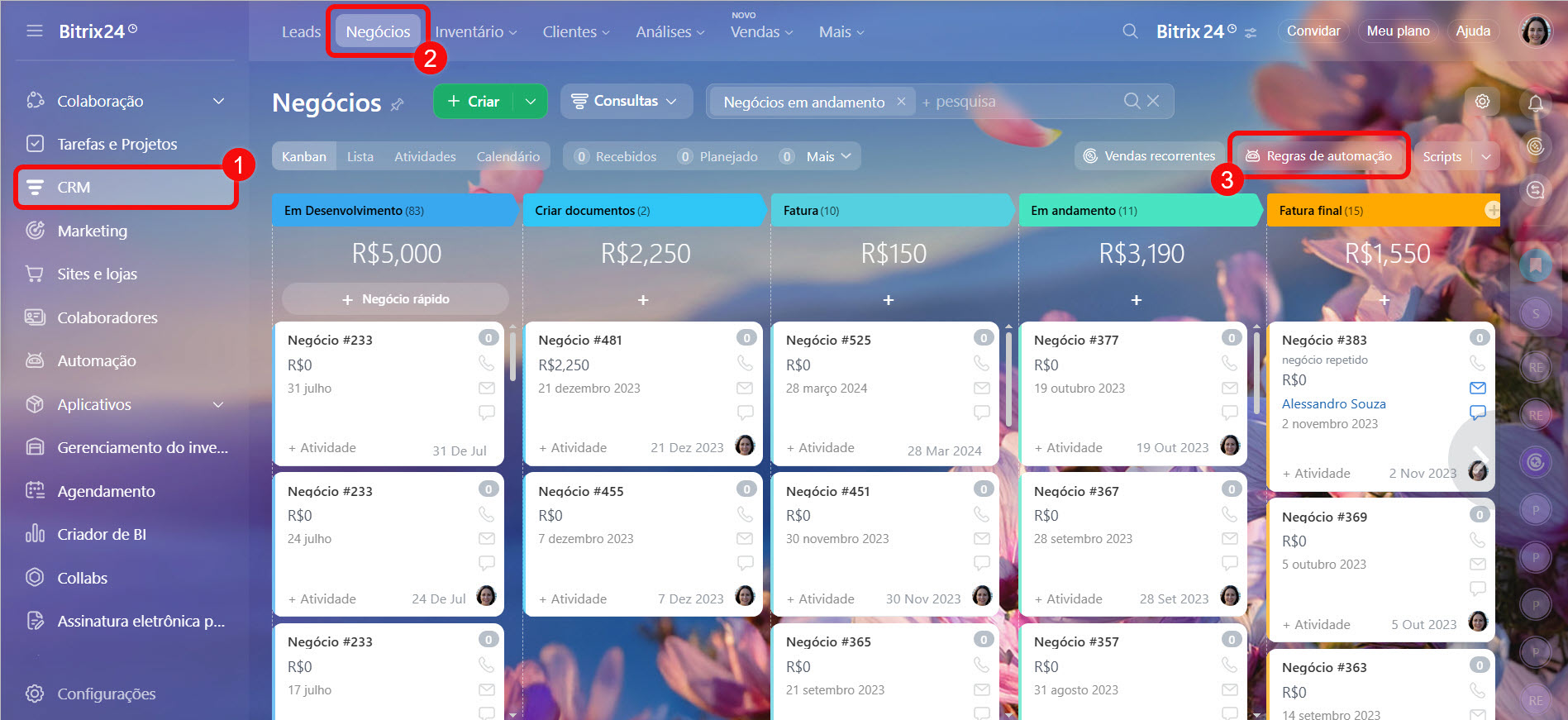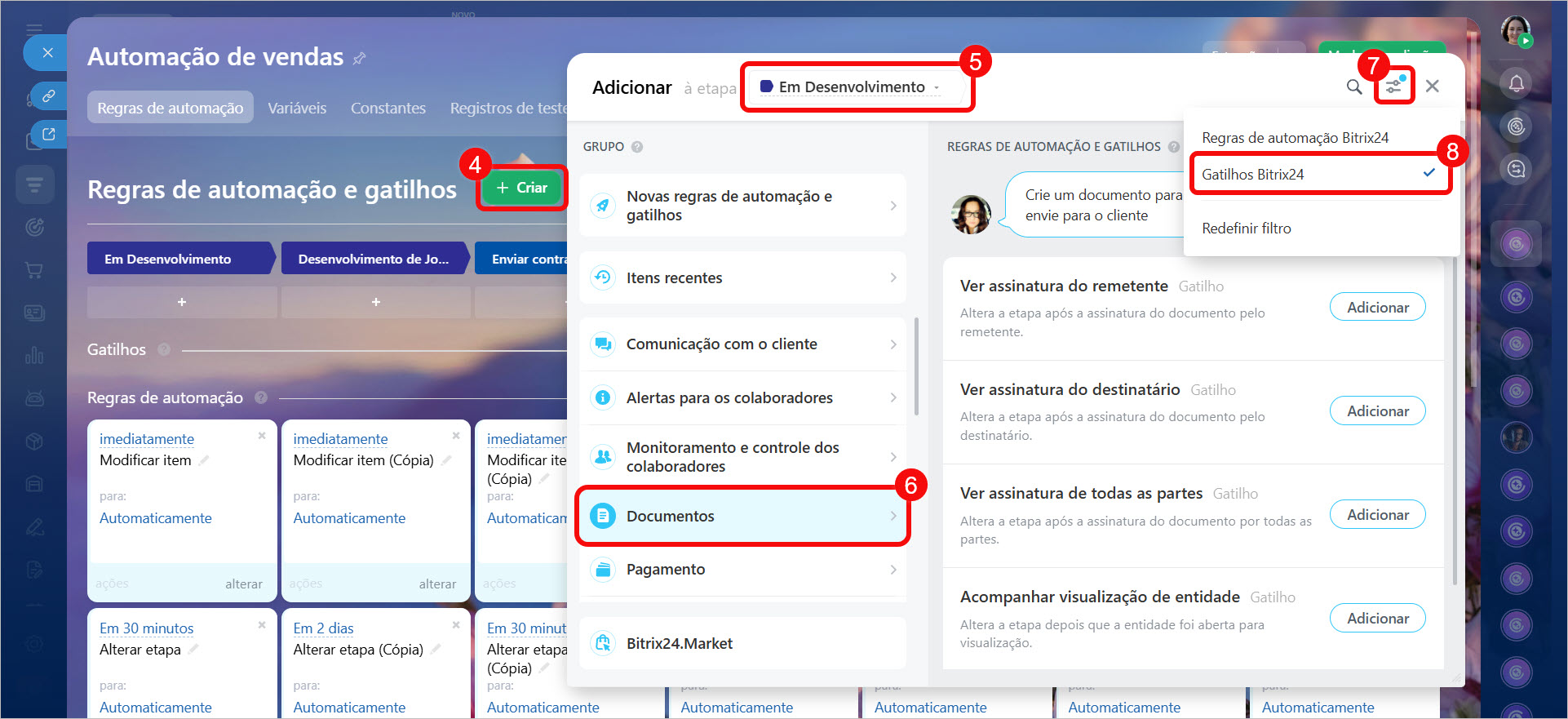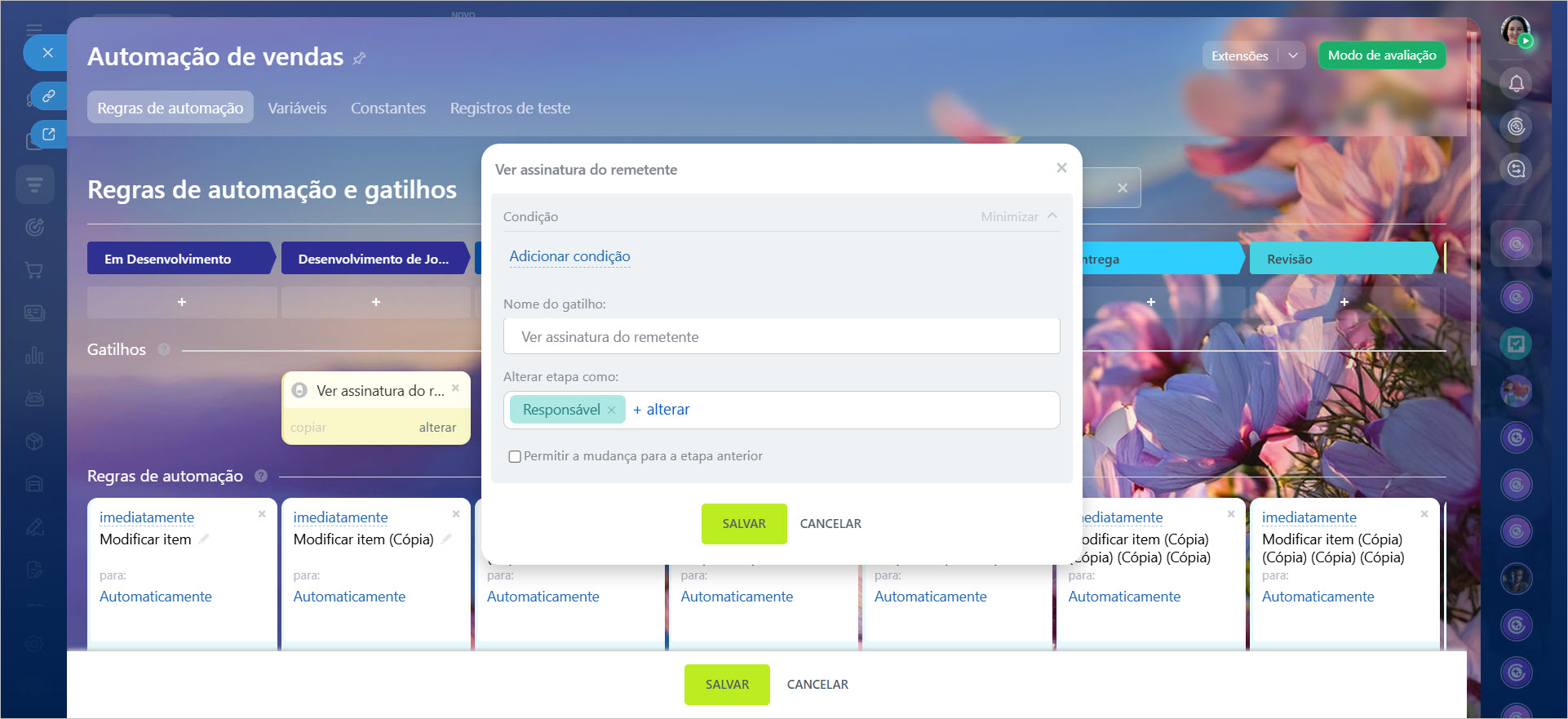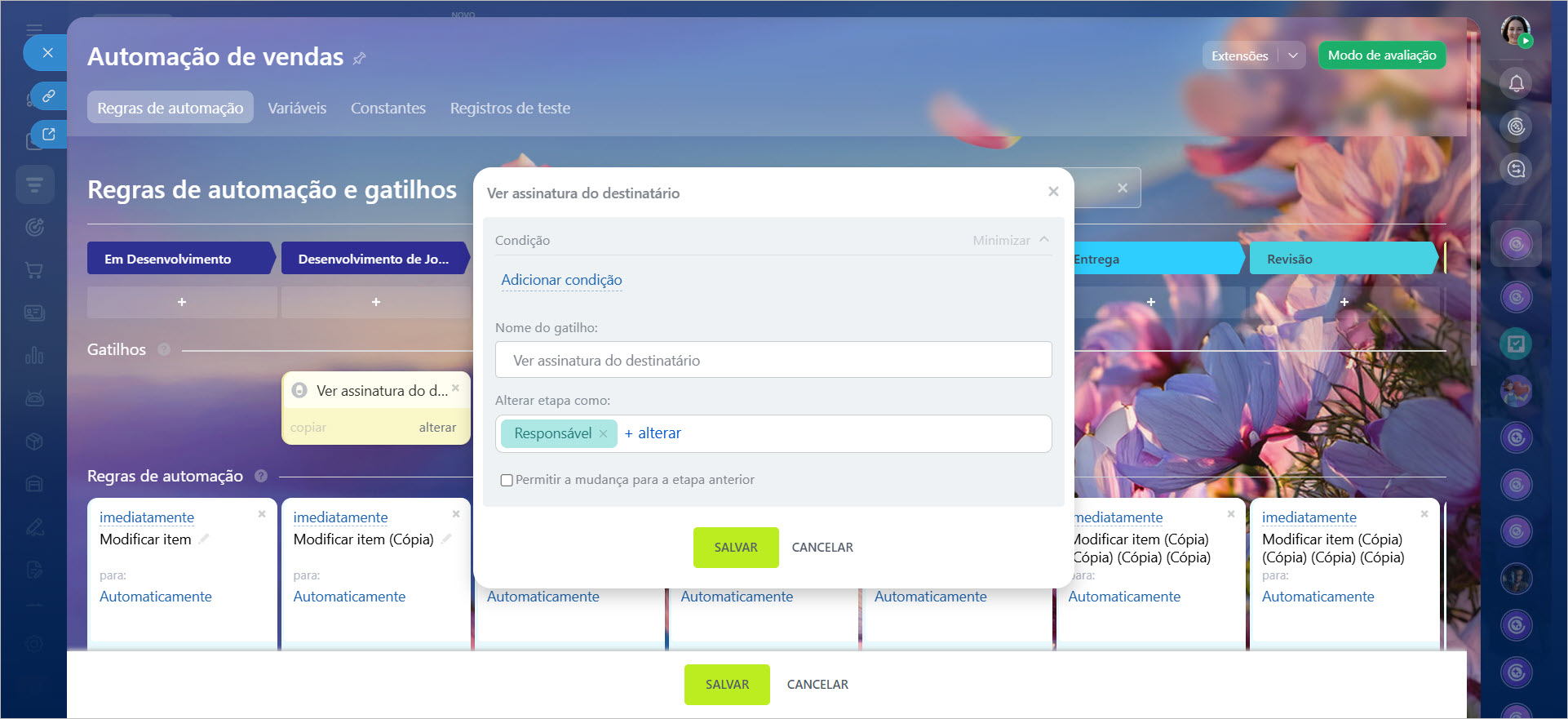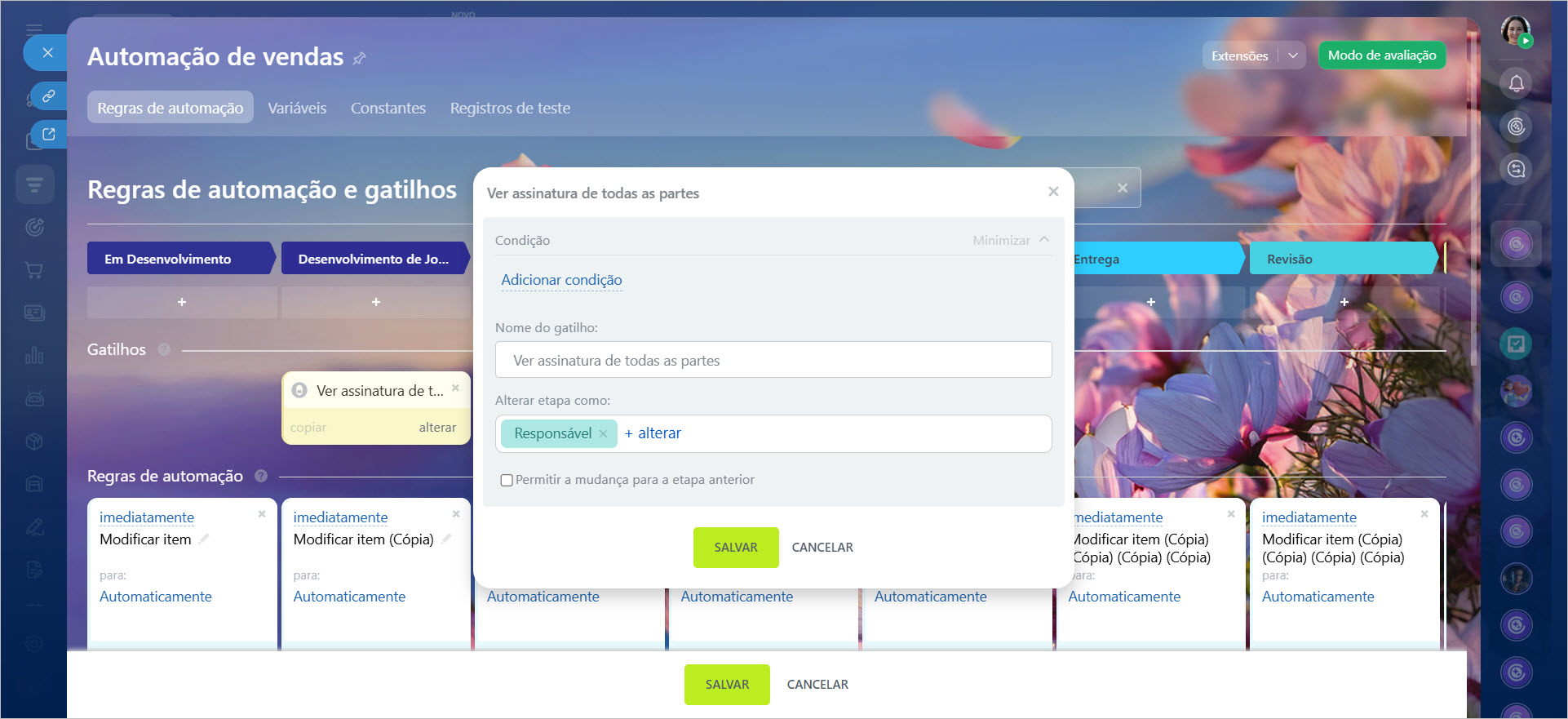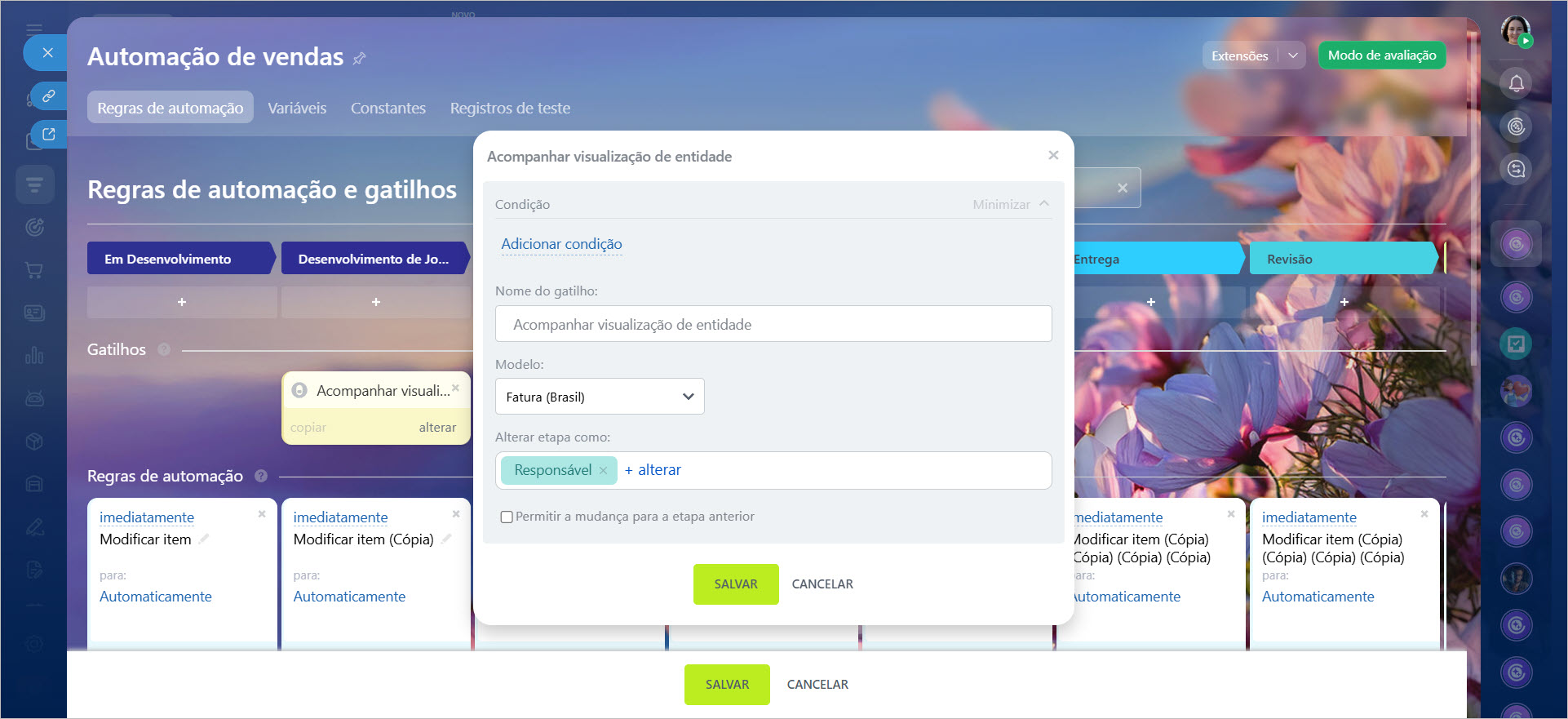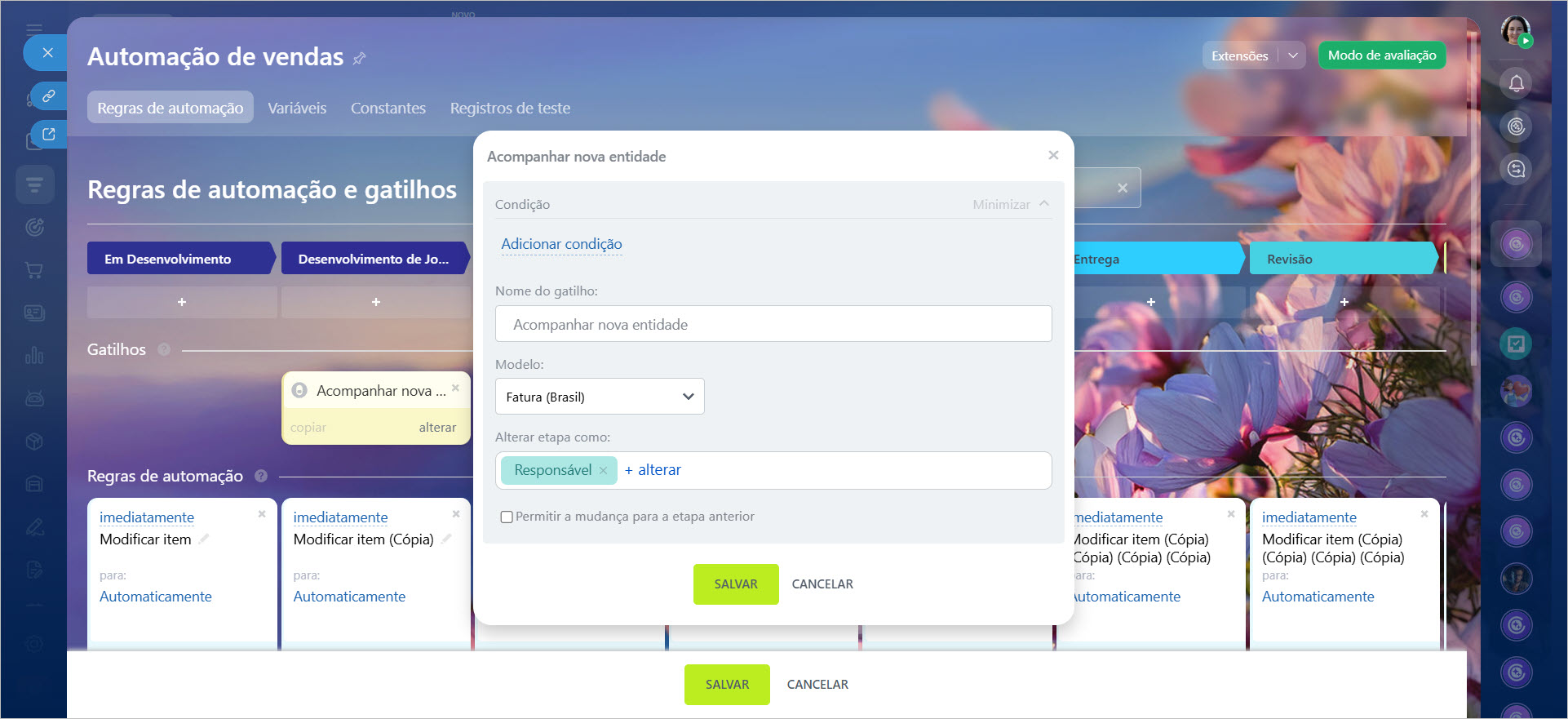Os gatilhos monitoram as ações dos clientes e as alterações nos elementos do CRM: criação e assinatura de documentos, pagamento de faturas, visualização de e-mails e outras. Quando a ação especificada ocorrer, o gatilho moverá o elemento para a etapa onde está configurado.
Gatilhos no CRM
Os gatilhos são agrupados por tipos de tarefas que resolvem. Neste artigo, falaremos sobre o grupo de gatilhos "Documentos". Eles ajudam a automatizar o processo de assinatura de documentos com os clientes.
- Ver assinatura do remetente,
- Ver assinatura do destinatário,
- Ver assinatura de todas as partes,
- Acompanhar visualização de entidade,
- Acompanhar nova entidade.
1-2. Acesse a seção CRM e selecione o elemento desejado. Por exemplo, leads ou negócios.
3. Abra a aba Regras de automação.
4. Clique em Criar.
5. Escolha a etapa na qual deseja configurar o gatilho.
6. Acesse o grupo de gatilhos Documentos.
7-8. Clique em Filtro e selecione Gatilhos Bitrix24 para exibir na lista apenas os gatilhos.
Ver assinatura do remetente
Funcionalidade. Quando o diretor da sua empresa assinar o documento, o gatilho moverá o elemento do CRM para outra etapa.
Para que serve. Serve para monitorar o status do documento. Por exemplo, o gerente verá que o diretor da empresa assinou o documento e imediatamente o enviará ao cliente para assinatura.
Ver assinatura do destinatário
Funcionalidade. Quando o cliente assinar o documento, o gatilho moverá o elemento do CRM para outra etapa.
Para que serve. Serve para não perder a assinatura do documento pelo cliente. Por exemplo, o gerente verá que o cliente assinou o contrato e imediatamente enviará a fatura.
Ver assinatura de todas as partes
Funcionalidade. Quando o diretor da sua empresa e o cliente assinarem o contrato, o gatilho moverá o elemento do CRM para outra etapa.
Para que serve. Serve para iniciar o trabalho no contrato em tempo hábil. Por exemplo, o gerente verá que todas as partes assinaram o contrato e informará os departamentos necessários.
Acompanhar visualização de entidade
Funcionalidade. Quando o cliente abrir o documento pelo link do e-mail ou SMS, o gatilho moverá o elemento do CRM para outra etapa. O gatilho monitora a visualização do documento enviado pelo colaborador ou regra de automação a partir do cartão do CRM.
Quando utilizar. É usado para que o gerente entre em contato com o cliente em tempo hábil. Por exemplo, o gerente verá que o cliente abriu o documento e ligará para ele para discutir detalhes e responder a perguntas.
Características. Escolha o modelo de documento. O gatilho monitorará a visualização do documento criado a partir desse modelo.
Acompanhar nova entidade
Funcionalidade. Quando uma regra de automação ou colaborador criar um documento no cartão do CRM, o gatilho moverá o elemento para outra etapa.
Quando utilizar. É usado para enviar rapidamente o documento para aprovação do cliente. Por exemplo, o gerente verá que um orçamento foi criado no cartão e o enviará ao cliente para acelerar o processo.
Características. Escolha o modelo de documento. O gatilho monitorará a criação do documento a partir desse modelo.